Come vedere un elenco di tutti i driver di Windows installati

I driver non sono qualcosa di cui devi essere terribilmente preoccupato più a meno che tu non sia un giocatore, ma quando stai risolvendo un problema può essere utile vedere cosa hai installato. Ma chi vuole fare clic su ogni elemento in Gestione periferiche?
CORRELATO: Come trovare i driver per i dispositivi sconosciuti in Gestione periferiche
Per la maggior parte, è sufficiente utilizzare i driver inclusi in Windows Update, ma se hai un PC ad alte prestazioni con una buona scheda grafica, probabilmente vorrai installare i driver grafici più recenti. Elencando i driver puoi anche dirti velocemente quale versione hai attualmente installato, il che è molto utile.
Come elencare tutti i driver di Windows installati
Fortunatamente c'è un'utilità integrata che sputerà un elenco di tutte le driver installati e non potrebbe essere più semplice. Tutto ciò che devi fare è aprire un prompt dei comandi e digitare quanto segue:
driverquery
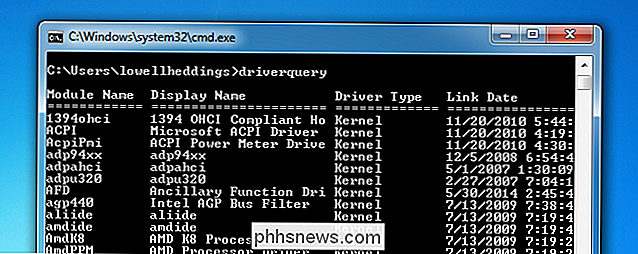
Questo ti darà un elenco dei driver e della data associati a ciascuno. Se desideri ulteriori informazioni, ad esempio il file del driver effettivo, puoi utilizzare il comando / V, che potresti considerare l'abbinamento con| piùquindi non vola.
driverquery / V
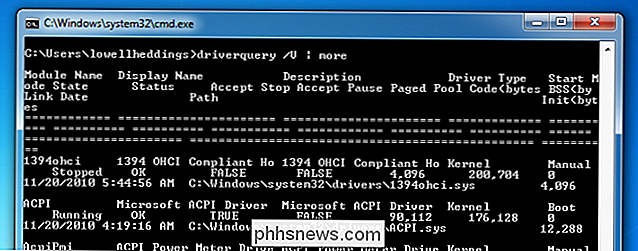
Ci sono un certo numero di altre opzioni che sputeranno i risultati in un formato di file CSV o mostreranno quali driver sono firmati. Puoi usare /? come comando per vedere come funzionano.
Uso di InstalledDriversList
Se non sei un grande fan della riga di comando, puoi usare l'utility InstalledDriversList di NirSoft. La cosa bella di NirSoft è che non mette mai insieme crapware o spyware con nessuna delle sue utilità. Siamo stati grandi fan per anni, e continueremo ad esserlo.
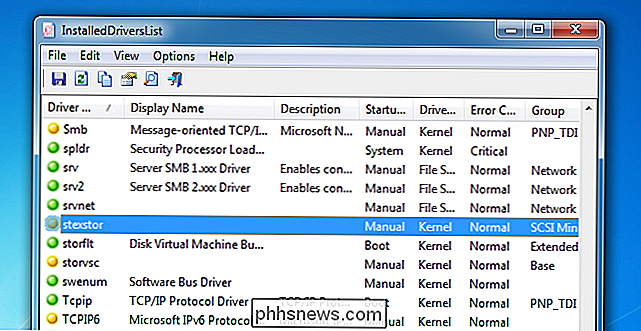
Una volta scaricato ed estratto l'utilità dal file zip, puoi semplicemente eseguirlo per vedere tutti i dettagli. Puoi fare doppio clic su qualsiasi cosa nella lista per vedere più informazioni, e ci sono molte colonne di informazioni aggiuntive che mostrano tutto dal percorso del driver alla versione e alla data.
Le icone verdi indicano che Windows è attualmente usando quel driver, mentre il giallo indica che è installato ma non attivato. Se vedi un'icona rossa, significa che probabilmente c'è un problema con quel driver, che può essere un ottimo modo per risolvere il problema.

Come installare Windows su un Chromebook
I Chromebook non supportano ufficialmente Windows. Normalmente non è nemmeno possibile installare Windows-Chromebooks con uno speciale tipo di BIOS progettato per Chrome OS. Ma ci sono modi per installare Windows su molti modelli di Chromebook, se sei disposto a sporcarti le mani. Cosa devi sapere su questo processo Lo diremo ancora: questo non è ufficialmente supportato .

Risoluzione dei problemi di utilizzo del disco al 100% in Windows 10
Recentemente ho scritto sulla risoluzione dei problemi di congelamento di Windows 10 e in questo post parlerò della risoluzione di un altro problema abbastanza comune, che è l'utilizzo del disco che mostra il 100% tutto il tempo. Ho notato che questa condizione è particolarmente vera per i laptop.No



